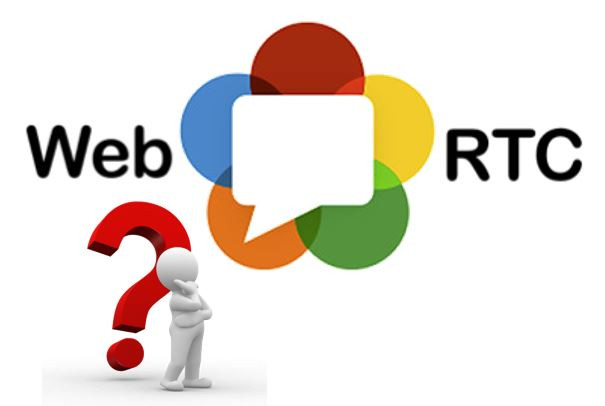Как отключить WebRTC? Опасность данной технологии (Рейтинг: +3)
Если купить VPN, то это не решит проблемы утечки IP через WebRTC. Как отключить WebRTC в браузере GoogleChrome, Safari, Yandex, Opera?
Почти все любят анонимность в сети Интернет. Однако новая технология WebRTC, которую без преувеличения называют убийцей Skype и Flash, лишает нас анонимности в Интернете. Если даже Вы используете VPN, то WebRTC, позволяет узнать Ваш IP-адрес. Давайте попробуем разобраться, что такое WebRTC и как отключить эту технологию в различных браузерах для обеспечения анонимности при использовании VPN.
И так, давайте ответим на вопрос что такое WebRTC?
WebRTC (Web Real-Time Communications) - это технология с открытым исходным кодом, при помощи которого можно организовать передачу потоковых данных между двумя браузерами, а также другими приложениями, которые поддерживают эту технологию. Передача данных работает на основе технологии точка-точка.
У проекта есть свое API, но он находится на стадии разработки. Поэтому еще не сильно распространен, так как если разрабатывать на его основе, в будущем может возникнуть ряд проблем из-за изменения API.
Проще всего описать принцип работы WebRTC если подразумевать эту технологию, как убийцу Skype и Flash. В то время, когда началась война с Flash начали страдать браузерные игры. Однако Flash все еще оставалась ключевой технологией в голосовых видео звонках, только у этой технологии был прямой доступ к микрофону, камере, динамикам, а также она «умела» работать с UDP пакетами.
Но поскольку появилась технология WebRTC, имеющая все эти преимущества и доступна в обычных браузерах, Flash и Skype скоро останутся совсем не удел. И все по тому, что с помощью этой технологии можно звонить с обычной веб-страницы, которая открыта на Android, на веб-страницу, которая открыта в любом другом браузере, например в Chromium на Linux, в абсолютно другой сети. При этом, все передается по обычному p2p соединению.
Надеемся с этим вопросом разобрались. Давайте теперь разберемся, почему эта технология опасна для тех, кто хочет оставаться анонимным в сети.
Все дело в том, что технология сугубо браузерная. VPN меняет Ваш исходящий IP, однако WebRTC работает через Ваш браузер и не может отправлять трафик через VPN. Поэтому Ваш реальный IP легко узнать, если в Вашем браузере включена данная технология.
В последнее время, поскольку WebRTC технология стала доступна во всех популярных браузерах, пользователи которые хотят купить VPN от Netmap, стали задавать вопросы о том, может ли наш VPN скрыть реальный IP, если включена технология WebRTC. Ответ на этот вопрос - НЕТ. Скрыть реальный IP если включена данная технология - можно только выключив технологию - так как это «уязвимость» сугубо Вашего браузера. Также стоит учитывать, что если VPN провайдер обещает, что они выключают WebRTC, если Вы купите их продукт - то Вас, как клиента, обманывают.
Теперь давайте рассмотрим самый Важный вопрос - как отключить WebRTC в Вашем браузере, чтобы оставаться анонимным в Интернете.
Наиболее безопасным способом является отключение WebRTC на уровне браузера. Однако это не всегда возможно и необходимо воспользоваться плагинами. Рассмотрим наиболее удобные и рабочие способы отключения WebRTC.
Самый популярный браузер на сегодняшний день - это GoogleChrome. В новых версиях этого браузера отключить WebRTC в ручную невозможно. Поэтому на помощь приходят плагины. Наиболее популярный на сегодняшний день плагин для отключения WebRTC - WebRTC Control. После установки плагина, от сразу будет активирован. Стоит отметить, что когда мы его тестировали, WebRTC технология оставалась включённой, однако реальный IP не отображался.
Странно, но WebRTC в браузере GoogleChrome для Android отключить проще. Для этого введите в браузере chrome://flags/#disable-webrtc. Далее просто выставьте значение enable.
Пользователям Mozilla FireFox отключить WebRTC проще всего. Кроме того в этом браузере отключение данной технологии реализовано наиболее правильно, а именно на уровне браузера. Специалисты VPN провайдера Netmap рекомендуют использовать этот браузер. Чтобы отключить WebRTC в Mazilla введите в адресную строку about:config. Откроется окно настроек, в котором надо найти параметр media.peerconnection.enabled, и выставить значение false.
Пользователям Mac также очень просто отключить WebRTC. Для этого перейдите в меню «Разработка» в браузере. Выберите пункт Экспериментальные функции, а затем уберите галочку «Remove Legacy WeBRTC API». Готово - WebRTC в Safari отключен.
Осталось два браузера - Yandex и Opera. В них Google Crome без использования плагина не обойтись, так как отключить WebRTC на уровне браузера невозможно. Плагин называется WebRTC Control.
Стоит отметить, что для Google Crome, Mozila, Yandex и Opera есть плагин NoScript. При помощи него можно отключить абсолютно все скрипты в браузере. Для обеспечения максимальной анонимности, лучше использовать его, однако данный способ не подходит тем, кому необходимы скрипты в браузере. Пользуйтесь этим плагином, если Вы действительно уверены что он Вам подходит.
Делая вывод, хотим еще раз отметить, нельзя купить VPN или использовать анонимайзер, чтобы отключить WebRTC. Отключение данной технологии возможно только в Вашем браузере.
Добавил: Вантуз-мен
15.11.2019 / 21:42Почти все любят анонимность в сети Интернет. Однако новая технология WebRTC, которую без преувеличения называют убийцей Skype и Flash, лишает нас анонимности в Интернете. Если даже Вы используете VPN, то WebRTC, позволяет узнать Ваш IP-адрес. Давайте попробуем разобраться, что такое WebRTC и как отключить эту технологию в различных браузерах для обеспечения анонимности при использовании VPN.
И так, давайте ответим на вопрос что такое WebRTC?
WebRTC (Web Real-Time Communications) - это технология с открытым исходным кодом, при помощи которого можно организовать передачу потоковых данных между двумя браузерами, а также другими приложениями, которые поддерживают эту технологию. Передача данных работает на основе технологии точка-точка.
У проекта есть свое API, но он находится на стадии разработки. Поэтому еще не сильно распространен, так как если разрабатывать на его основе, в будущем может возникнуть ряд проблем из-за изменения API.
Проще всего описать принцип работы WebRTC если подразумевать эту технологию, как убийцу Skype и Flash. В то время, когда началась война с Flash начали страдать браузерные игры. Однако Flash все еще оставалась ключевой технологией в голосовых видео звонках, только у этой технологии был прямой доступ к микрофону, камере, динамикам, а также она «умела» работать с UDP пакетами.
Но поскольку появилась технология WebRTC, имеющая все эти преимущества и доступна в обычных браузерах, Flash и Skype скоро останутся совсем не удел. И все по тому, что с помощью этой технологии можно звонить с обычной веб-страницы, которая открыта на Android, на веб-страницу, которая открыта в любом другом браузере, например в Chromium на Linux, в абсолютно другой сети. При этом, все передается по обычному p2p соединению.
Надеемся с этим вопросом разобрались. Давайте теперь разберемся, почему эта технология опасна для тех, кто хочет оставаться анонимным в сети.
Все дело в том, что технология сугубо браузерная. VPN меняет Ваш исходящий IP, однако WebRTC работает через Ваш браузер и не может отправлять трафик через VPN. Поэтому Ваш реальный IP легко узнать, если в Вашем браузере включена данная технология.
В последнее время, поскольку WebRTC технология стала доступна во всех популярных браузерах, пользователи которые хотят купить VPN от Netmap, стали задавать вопросы о том, может ли наш VPN скрыть реальный IP, если включена технология WebRTC. Ответ на этот вопрос - НЕТ. Скрыть реальный IP если включена данная технология - можно только выключив технологию - так как это «уязвимость» сугубо Вашего браузера. Также стоит учитывать, что если VPN провайдер обещает, что они выключают WebRTC, если Вы купите их продукт - то Вас, как клиента, обманывают.
Теперь давайте рассмотрим самый Важный вопрос - как отключить WebRTC в Вашем браузере, чтобы оставаться анонимным в Интернете.
Наиболее безопасным способом является отключение WebRTC на уровне браузера. Однако это не всегда возможно и необходимо воспользоваться плагинами. Рассмотрим наиболее удобные и рабочие способы отключения WebRTC.
Самый популярный браузер на сегодняшний день - это GoogleChrome. В новых версиях этого браузера отключить WebRTC в ручную невозможно. Поэтому на помощь приходят плагины. Наиболее популярный на сегодняшний день плагин для отключения WebRTC - WebRTC Control. После установки плагина, от сразу будет активирован. Стоит отметить, что когда мы его тестировали, WebRTC технология оставалась включённой, однако реальный IP не отображался.
Странно, но WebRTC в браузере GoogleChrome для Android отключить проще. Для этого введите в браузере chrome://flags/#disable-webrtc. Далее просто выставьте значение enable.
Пользователям Mozilla FireFox отключить WebRTC проще всего. Кроме того в этом браузере отключение данной технологии реализовано наиболее правильно, а именно на уровне браузера. Специалисты VPN провайдера Netmap рекомендуют использовать этот браузер. Чтобы отключить WebRTC в Mazilla введите в адресную строку about:config. Откроется окно настроек, в котором надо найти параметр media.peerconnection.enabled, и выставить значение false.
Пользователям Mac также очень просто отключить WebRTC. Для этого перейдите в меню «Разработка» в браузере. Выберите пункт Экспериментальные функции, а затем уберите галочку «Remove Legacy WeBRTC API». Готово - WebRTC в Safari отключен.
Осталось два браузера - Yandex и Opera. В них Google Crome без использования плагина не обойтись, так как отключить WebRTC на уровне браузера невозможно. Плагин называется WebRTC Control.
Стоит отметить, что для Google Crome, Mozila, Yandex и Opera есть плагин NoScript. При помощи него можно отключить абсолютно все скрипты в браузере. Для обеспечения максимальной анонимности, лучше использовать его, однако данный способ не подходит тем, кому необходимы скрипты в браузере. Пользуйтесь этим плагином, если Вы действительно уверены что он Вам подходит.
Делая вывод, хотим еще раз отметить, нельзя купить VPN или использовать анонимайзер, чтобы отключить WebRTC. Отключение данной технологии возможно только в Вашем браузере.
Рейтинг:
+3
Просмотры: 2042Комментарии (5) »